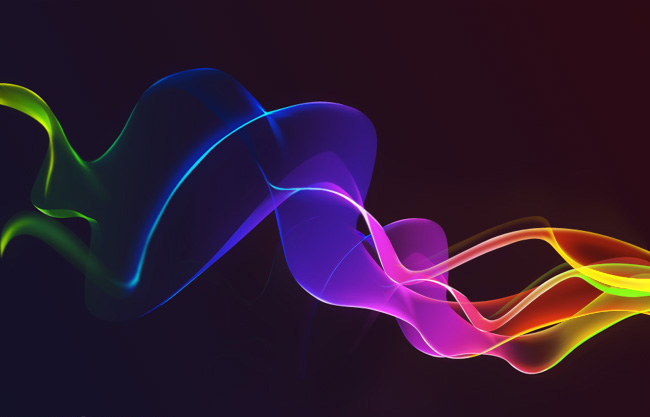最终效果
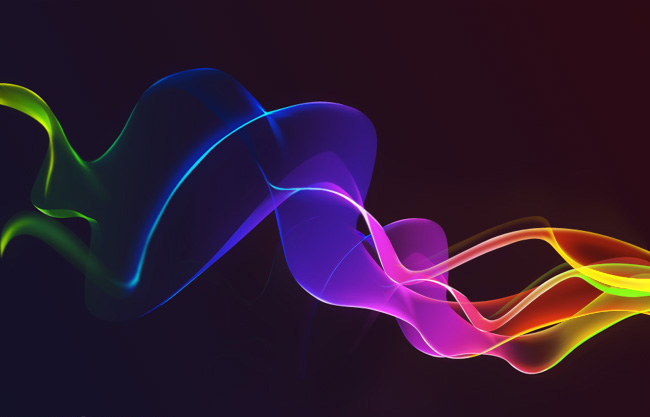
1、效果图的光束虽然看上去较为复杂,其实都是由一些小光束组成。先来制作主体部分的光束。大致要完成的效果如下图。
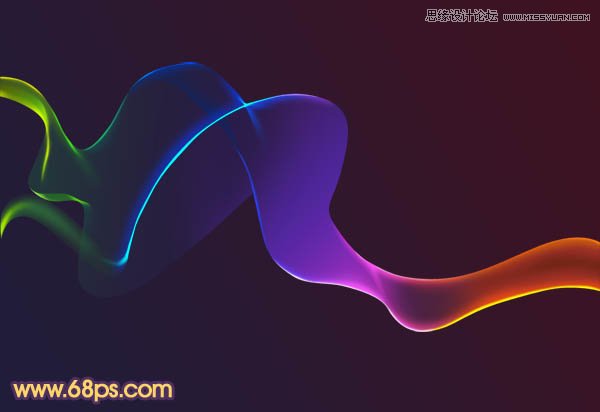
2、新建一个1024 * 768像素的画布,背景填充暗红或暗蓝色,如下图。
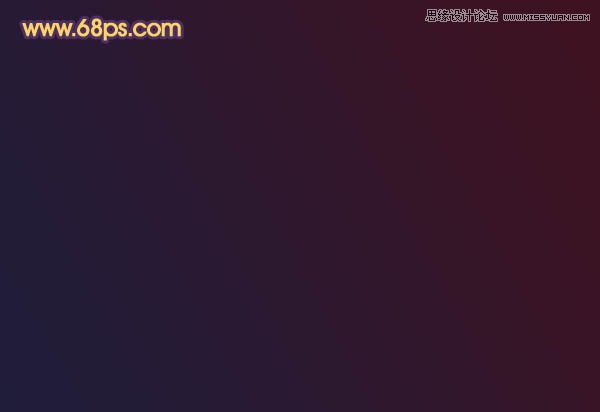
3、新建一个一个组,在组里新建一个图层,用钢笔勾出主光束的轮廓,转为选区后填充与背景相同的颜色,如下图。
(本文来源于图老师网站,更多请访问https://m.tulaoshi.com/ps/)
4、新建一个图层,按Ctrl + Alt + G 创建剪切图层。然后在当前图层下面新建一个图层,用套索勾出下图所示的选区,按Ctrl + Alt + D 羽化45个像素后填充暗青色:#22383A。
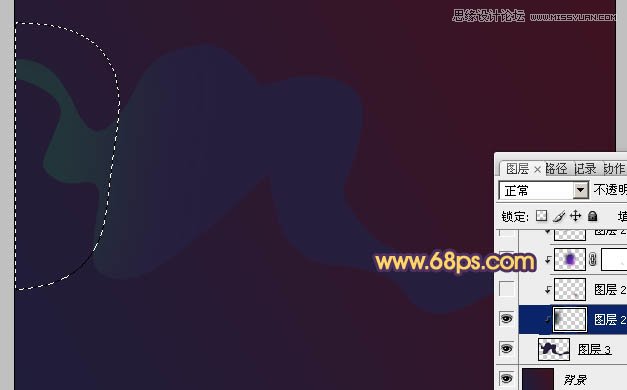
5、新建一个图层,用椭圆选框工具勾出下图所示的选区,羽化10个像素后填充暗红色。

6、新建一个图层,用钢笔工具勾出下图所示的选区,羽化25个像素后由左至右拉出蓝色至紫色线性渐变。取消选区后添加图层蒙版,用黑色画布擦掉边缘不自然的部分。
(本文来源于图老师网站,更多请访问https://m.tulaoshi.com/ps/)
7、用钢笔勾出右侧选区边缘部分的选区,羽化15个像素后填充暗红色。

8、新建一个图层,用钢笔勾出下图所示的选区,羽化4个像素后填充暗红色。

9、新建一个图层,用钢笔勾出中间边缘高光部分的选区,羽化1个像素后拉上紫色至红色线性渐变,效果如下图。
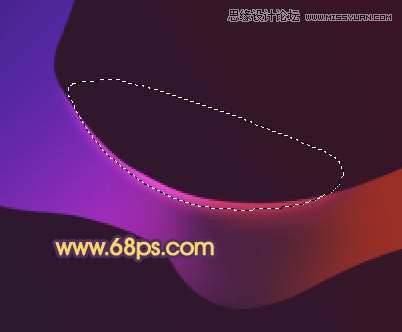
10、新建一个图层,同上的方法制作中间底部高光部分,效果如下图。
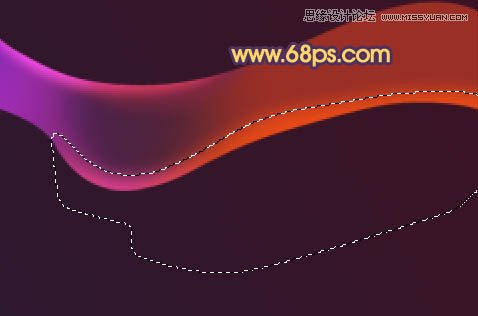
11、新建一个图层,同上的方法制作右侧底部高光及暗部部分,效果如下图。

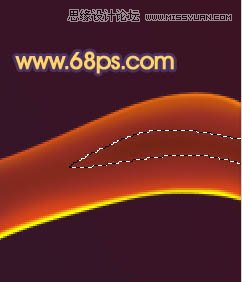
12、新建一个图层,同上的方法制作中间的一些高光部分,如图13,14。


13、新建图层,同上的方法制作左侧边缘及中间部分的高光,做出主体光束的大致效果。过程如图15 - 19。





14、新建一个组,同上的方法制作第二条光束。过程如图20 - 23。




15、调整一下细节,整个光束部分基本完成。

16、在图层的最上面新建一个图层,按Ctrl + Alt + Shift + E 盖印图层。按Ctrl + U 调整色相/饱和度,稍微改变一下颜色,参数及效果如下图。
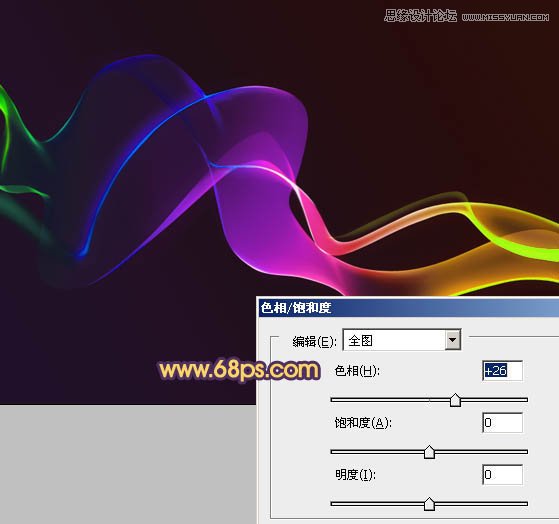
17、把图层混合模式改为变亮,按Ctrl + T 缩小一点,添加图层蒙版,用黑色画笔把边缘部分擦掉,效果如下图。

最后微调一下细节,完成最终效果。